
时间:2020-06-15 09:30:24 来源:www.win10xitong.com 作者:win10
我们在操作电脑系统的过程中可能就会遇到win10怎么添加韩文输入法的问题,见过win10怎么添加韩文输入法这样问题的用户其实不是很多,也就没有相关的解决经验。我们现在就来看下怎么处理,这样的步骤就可以解决:1、点击一下"Windows"键打卡开始菜单,点击打开【设置】按钮;2、选择"时间和语言"进入详细的设置页面就轻轻松松的搞定了。要是你没有看懂,那再看看下面的具体win10怎么添加韩文输入法的具体处理举措。
具体步骤如下:
1、点击一下"Windows"键打卡开始菜单,点击打开【设置】按钮;
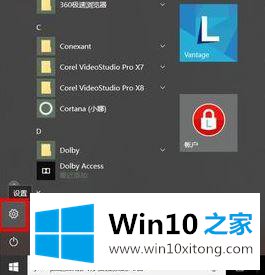
2、选择"时间和语言"进入详细的设置页面;
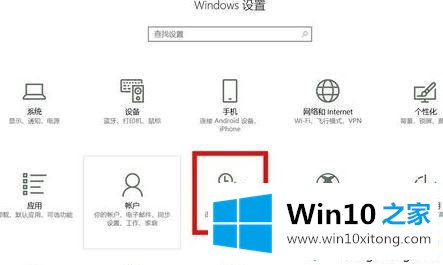
3、在"区域和语言"设置页面,我们点击左边的"区域和语言"按钮,并点击右方的"添加语言"选项;
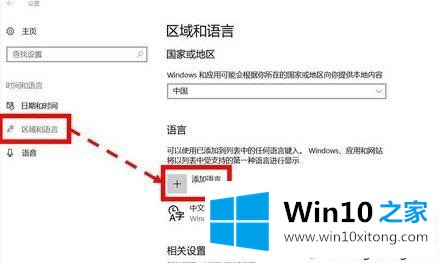
4、在添加语言页面,我们向下查找,找到"朝鲜语"并鼠标左键单击该语言选项;
5、"朝鲜语(也就是韩文)"安装完成啦。

上述就是win10如何添加韩文输入法的详细步骤,如果你不知道要怎么添加的话,可以按照上面的方法来进行操作吧。
win10怎么添加韩文输入法的具体处理举措就给大家分享到这里了,如果问题还不能得到解决,可以用重装系统的办法进行解决,windows系统下载可以继续关注本站。